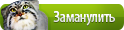Как перенести почту из «Яндекса», Mail.Ru или другого сервиса в Gmail и сохранить старый адрес

Президент Украины подписал указ, который обязал местных провайдеров заблокировать ряд российских ресурсов, в том числе сервисы Mail.Ru и «Яндекса». Большое количество украинских пользователей использовали продукты этих компаний, в том числе почту. И если с большинством других сервисов придется искать альтернативы, старыми почтовыми ящиками все еще можно пользоваться, если настроить переадресацию в Gmail.
Данное руководство позволяет перенести всю историю переписки, получать новые письма, которые отправляются на старые адреса, а также отправлять с них письма даже из сети провайдеров, которые заблокировали доступ к сервисам (необходим только доступ к Gmail). Данный процесс не нарушает сам по себе никаких законов и не противоречит указу президента Украины.
Что необходимо для перенаправления писем?
Для начала необходимо зарегистрироваться в Gmail, если у вас еще нет почтового ящика в этом сервисе. Если вы используете Android-смартфон, магазин приложений Google Play в частности, то у вас уже есть почта. Всем, кто не имеет ящик или просто хочет получить новый адрес, необходимо пройти процесс регистрации на официальном сайте.
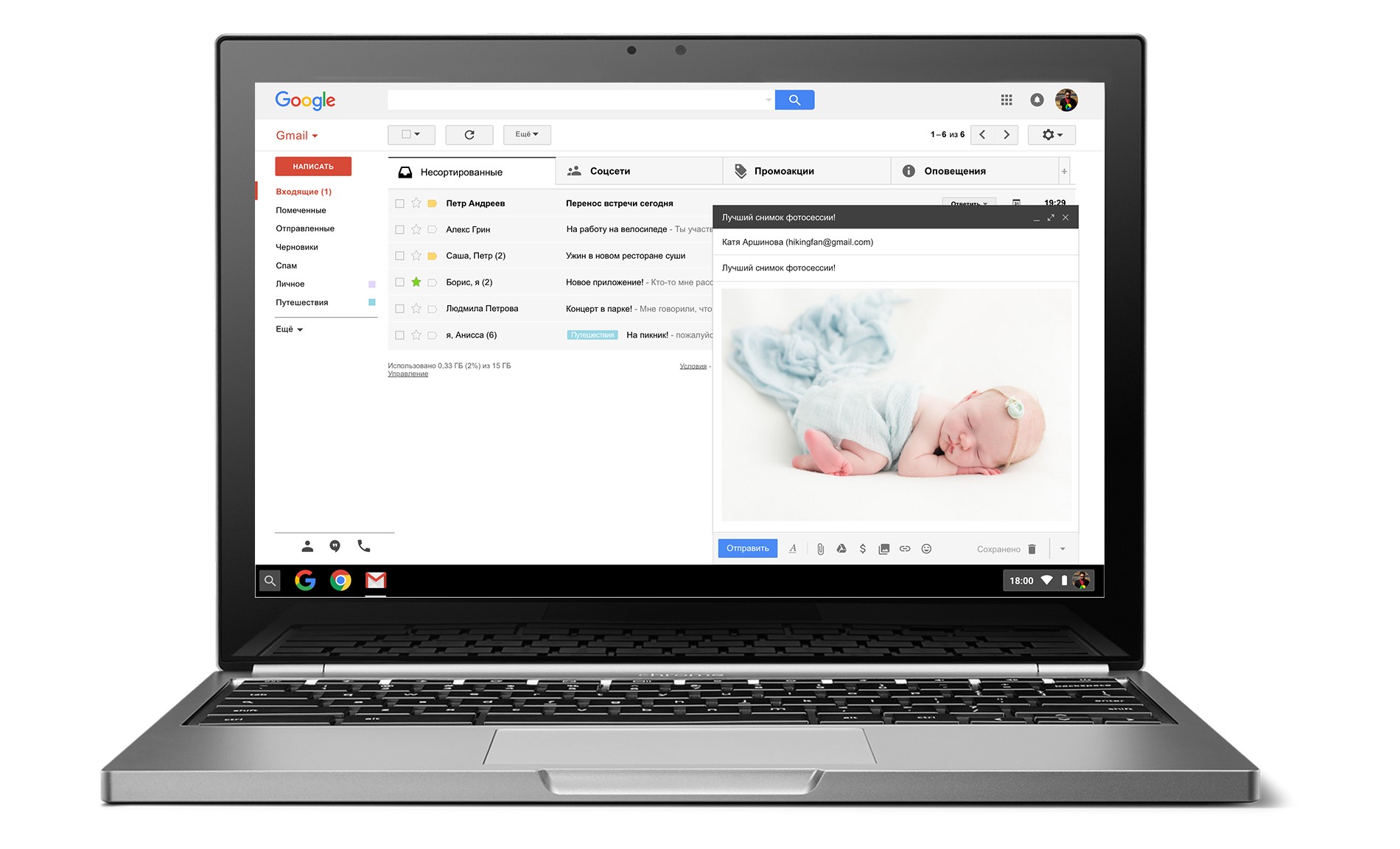
Также стоит удостовериться в наличии доступа к сервису, откуда будут переправляться письма: или найти провайдера, у которого еще не заблокированы сервисы, или посетить страну, где не внедрена блокировка, или воспользоваться рекомендациями по обходу блокировки от «ВКонтакте».
Как настроить Gmail для работы с другими ящиками?
Переходим в веб-клиент Gmail (может потребоваться дополнительно войти в свою учетную запись), в окне с перечнем писем находим вверху справа шестеренку, кликаем на нее, в выпадающем меню переходим в «Настройки». В новом окне сверху выбираем вкладку «Аккаунты и импорт», в новооткрытом наборе настроек находим блок «Отправлять письма как» и кликаем «Добавить другой адрес электронной почты»:
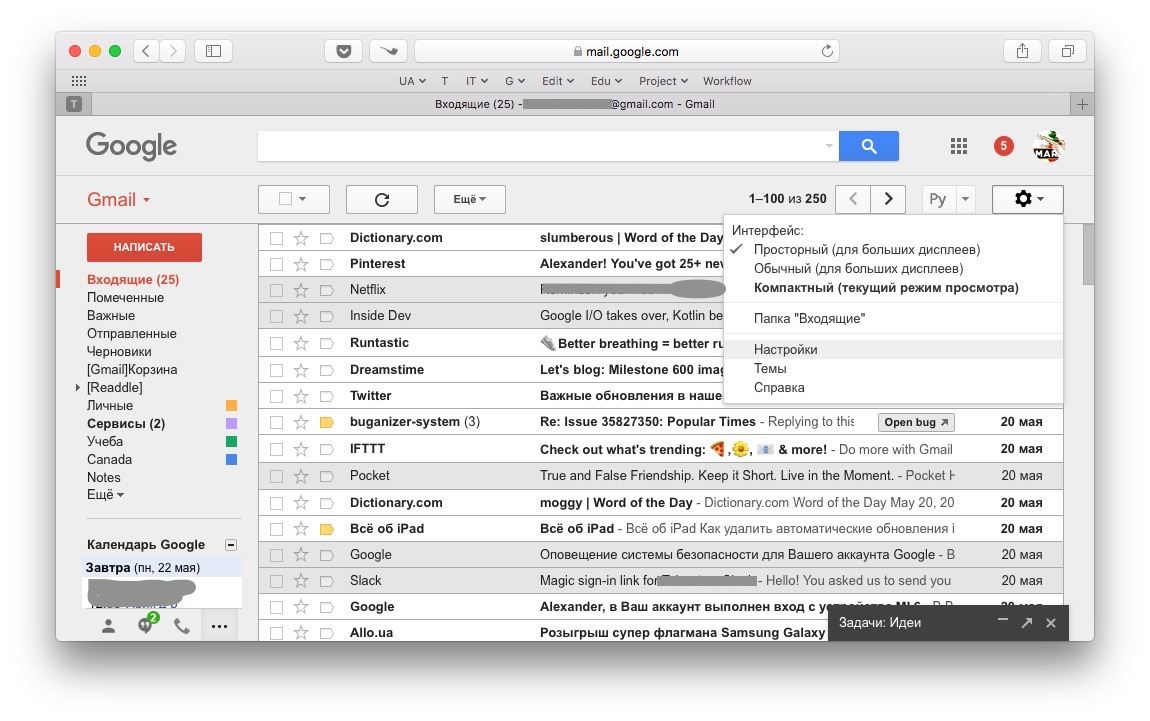
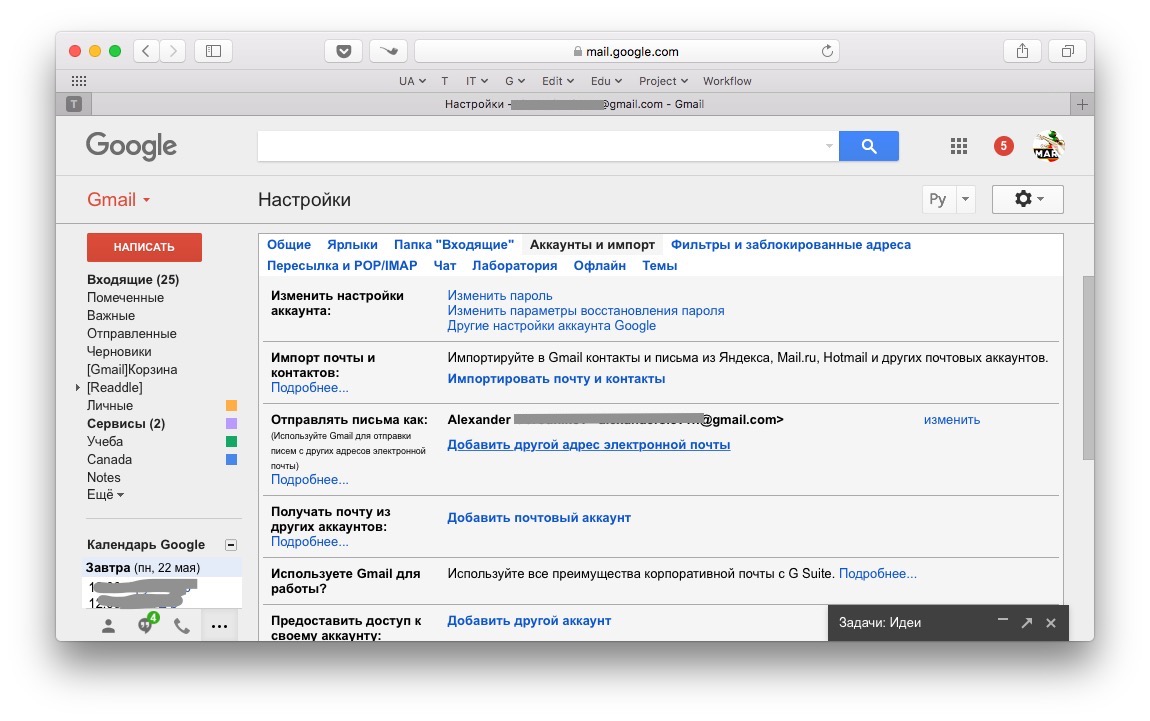
Откроется новое окно, в котором необходимо ввести адрес того почтового ящика, что планируется подключить к Gmail. Далее идет настройка SMTP-сервера, где ничего менять не нужно, поскольку Google автоматически подтягивает необходимые данные для практически всех почтовых служб (совсем экзотичные может и не знать, в таком случае придется погуглить необходимые параметры). Если адрес и пароль подошли, на указанный ящик придет письмо с кодом и ссылкой для активации.
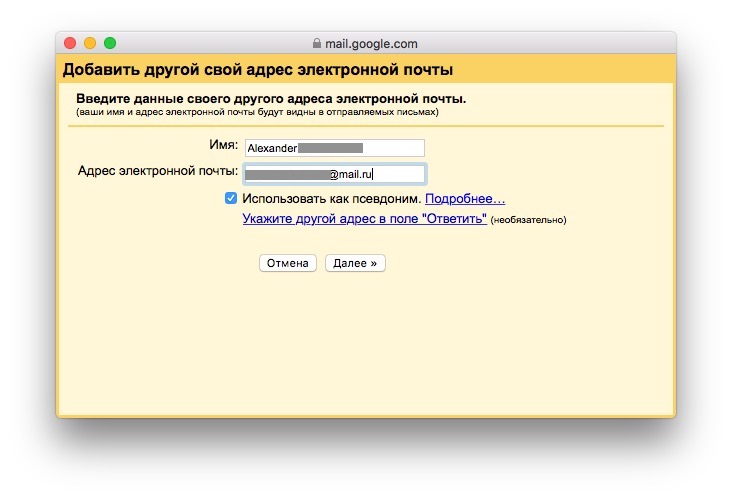
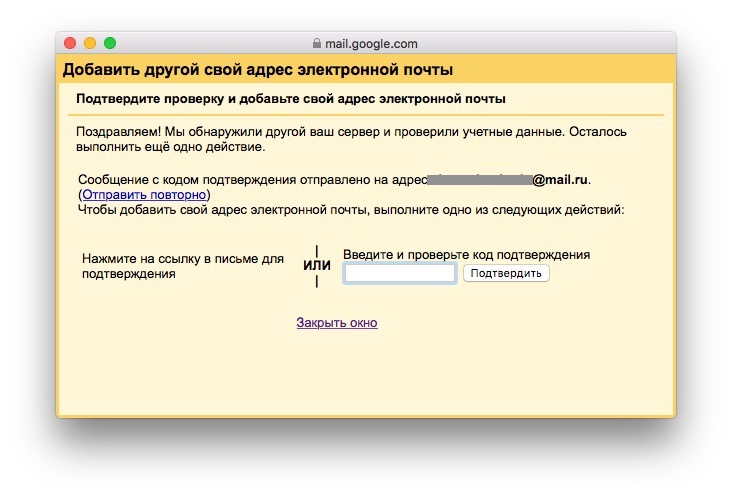
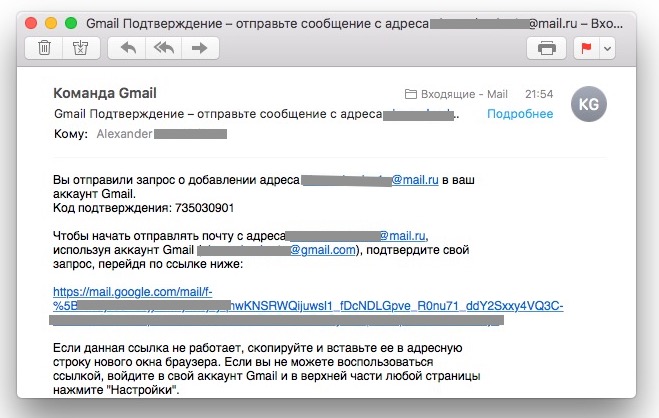
Как отправлять письма от имени старого адреса?
В окне веб-клиента Gmail по клику на клавишу «Написать» (вверху слева) откроется окно для написания сообщения, под полем «Кому», куда вводится адрес получателя, доступен пункт «От», у которого есть выпадающий список. Тут можно указать, с какого ящика следует отправить письмо:
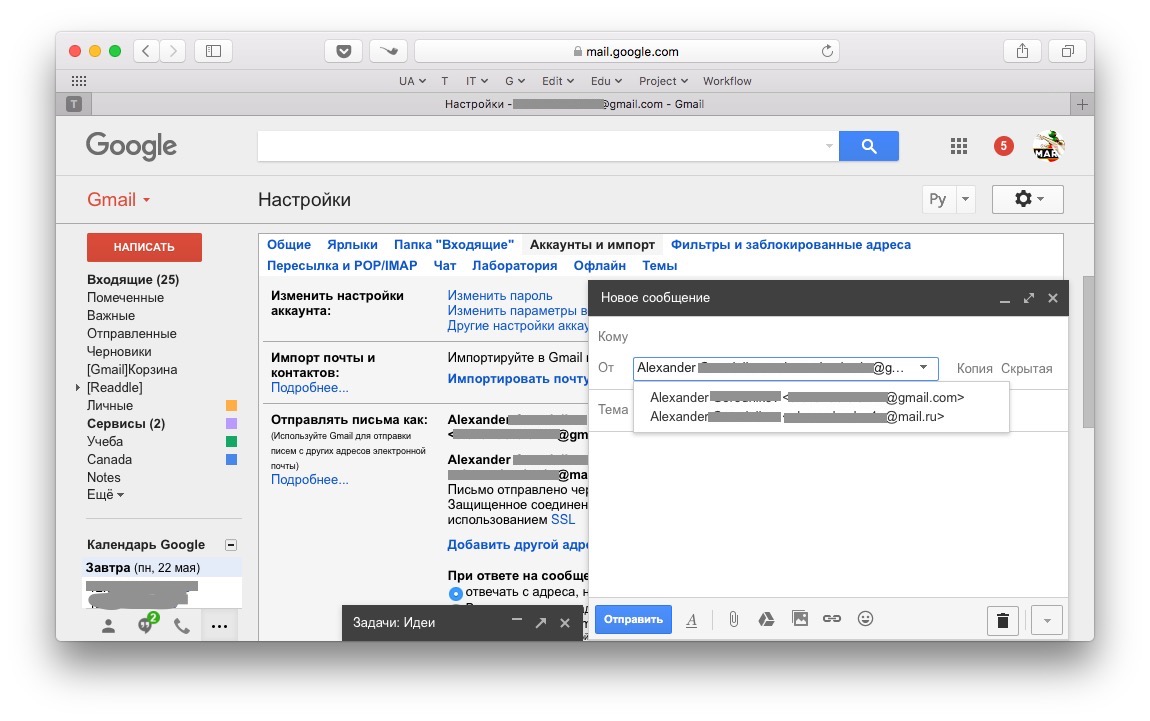
Получатель будет видеть сообщение от пользователя со старым адресом, то есть сообщать всему списку контактов об изменении почты нет нужды, для них процесс переписки с вами не меняется в принципе. Для удобства следует в настройках «Аккаунта и импорта» из предыдущего пункта поставить галочку «Отвечать с адреса, на который пришло письмо».
Как импортировать почту и контакты со старого ящика?
Опять переходим в настройки (шестеренка вверху справа — «Настройки» — «Аккаунты и импорт»), там ищем блок «Импорт почты и контактов», жмем «Импортировать почту и контакты». В новом окне указываем желаемый почтовый адреc, вводим пароль.
1 of 4
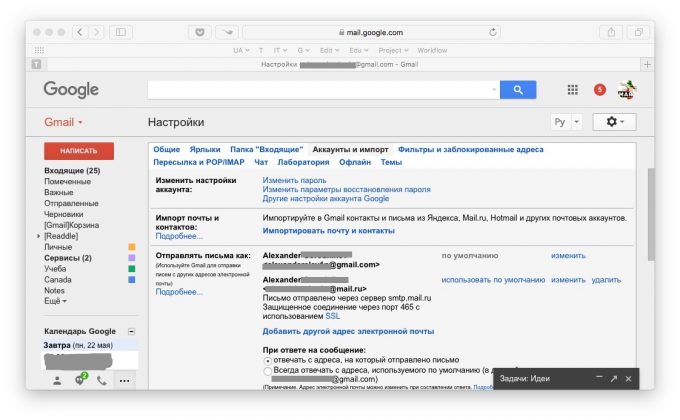
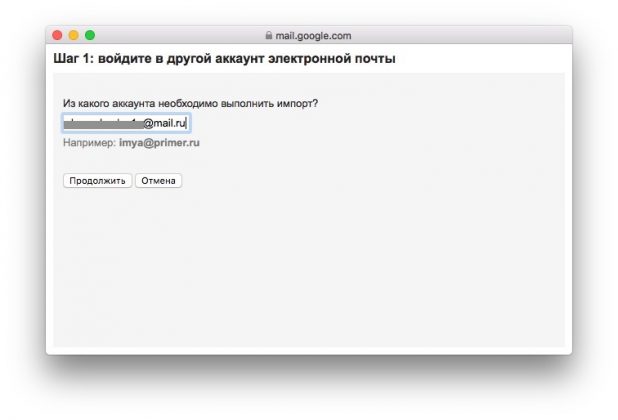
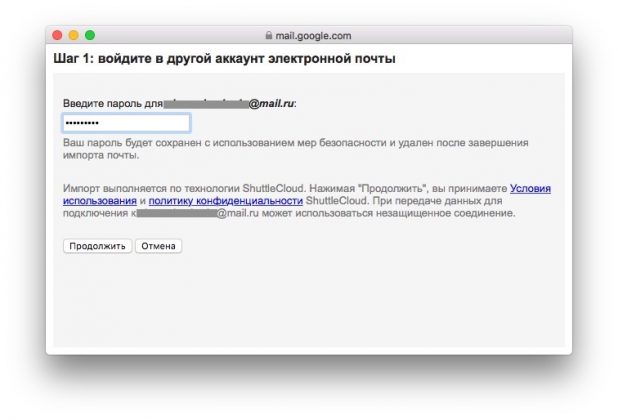
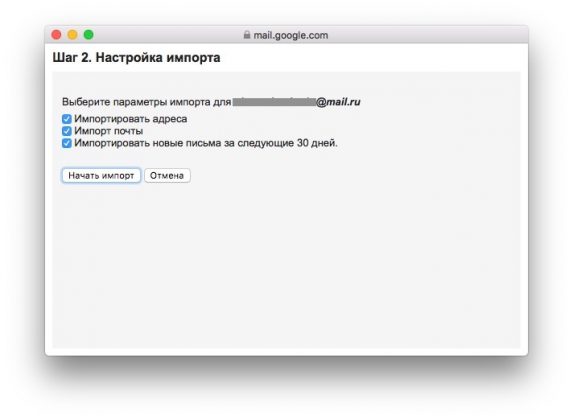
Gmail проанализирует доступные данные, а затем предложит выполнить импорт адресов (контактов), всех писем, доступных в ящике и предоставит возможность включить пересылку всех входящих на ближайшие 30 дней. Последний пункт можно отключить, если вы планируете постоянно получать входящие оттуда; тогда переходите к следующему пункту.
Как получать новые письма, которые будут приходить на старый ящик?
В уже знакомой вкладке «Аккаунты и импорт» ищем пункт «Получать почту из других аккаунтов», кликаем по нему. В новом окне вводим адрес почтового ящика и выбираем метод импорта писем: Gmailify или POP3. Всегда выбирайте первый, это дает дополнительные функции, в том числе спам-фильтры Gmail, автоматическую организацию по папкам и улучшенный поиск. Если окажется, что старый сервис не поддается «джимейлизации», тогда уже соглашайтесь на POP3.
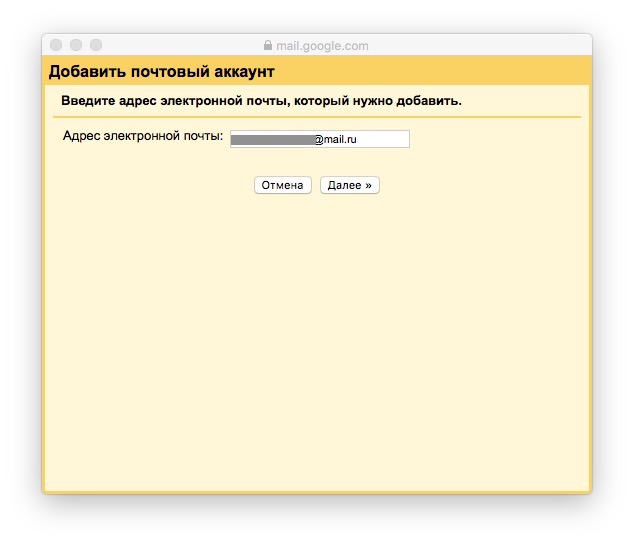
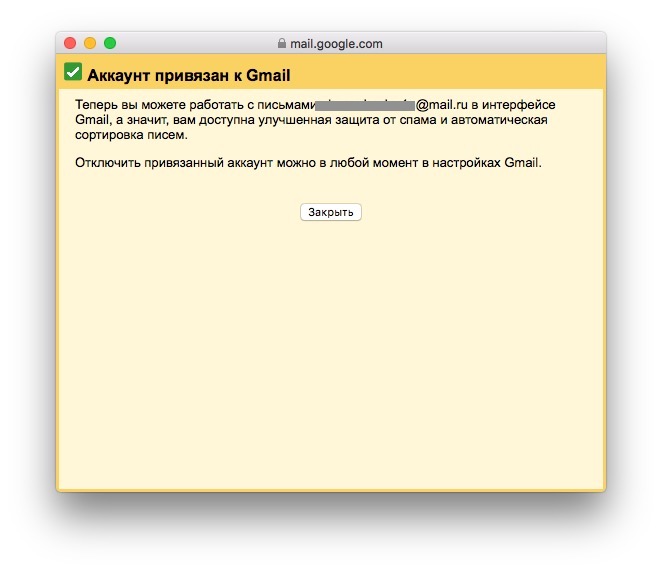
Готово! Осталось повторить необходимые действия для всех ящіков, если вы ранее использовали несколько, а теперь хотите собрать всю почту в одном и том же сервисе.